



  |   |
| 1 | 从打印机驱动程序选择下列项目:
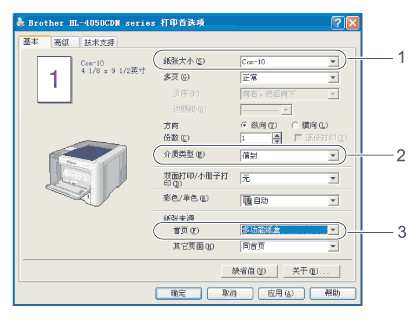 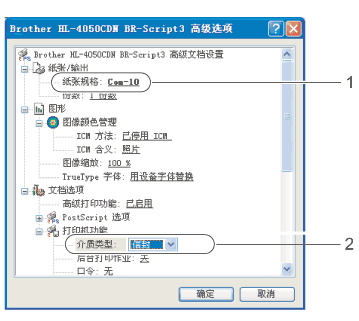 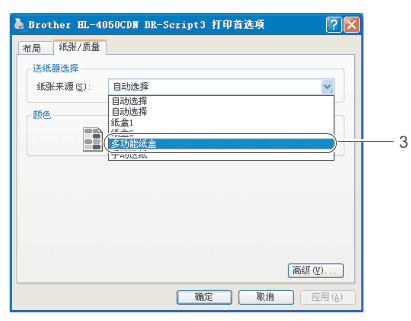
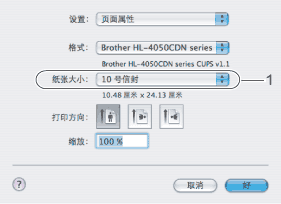 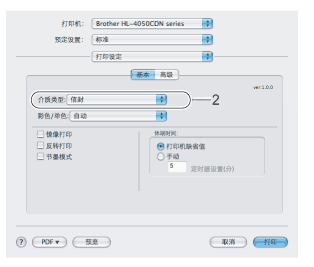 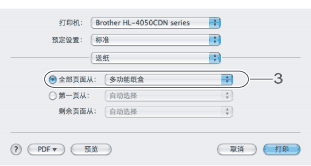
| ||||||||||
| 2 | 打开多功能纸盒并轻轻将其放下。 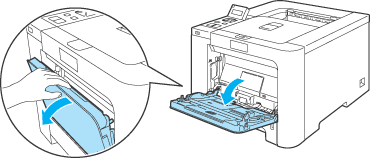 | ||||||||||
| 3 | 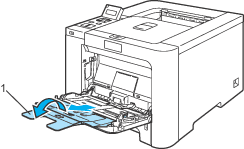 | ||||||||||
| 4 | 抬起支撑翼板以防止纸张从正面向下出纸托板中滑出或打印后立即取出每页纸张。 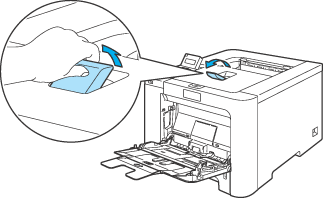 | ||||||||||
| 5 | 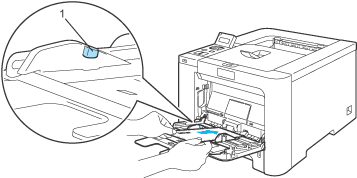 | ||||||||||
| 6 | 当按下纸张导块释放杆时,滑动纸张导块以符合纸张尺寸。 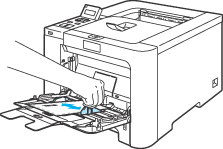 | ||||||||||
| 7 | 将打印数据发送到打印机。 |
| • | 打印后立即取出每页纸张或信封。堆叠纸张或信封可能导致卡纸或纸张卷曲。 |
| • | 如果在打印过程中信封字迹模糊,请将“介质类型” 设置为 “厚纸” 或 “特厚纸” 以增加定影温度。 |
| • | 如果打印后信封起皱,请参阅提高打印质量。 |
| • | (适用于Windows® 用户)如果打印后DL规格双翼信封有折痕,在“基本”选项的“纸张大小”中选择“DL 长边”。以信封最长边为首在多功能纸盒中放入DL 规格双翼信封,然后再重新打印。 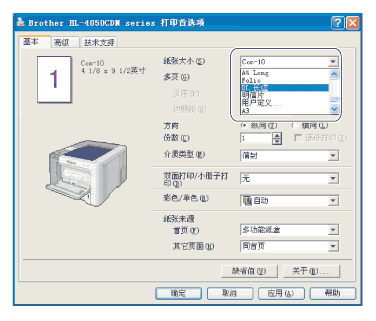 |
| • | 当您在多功能纸盒中放入纸张时,请记住: |
  |   |